Nagrywaj wideo, audio, rozgrywkę i kamerę internetową, aby łatwo nagrywać cenne chwile.
Ciesz się odtwarzaniem muzyki, konwertując pliki FLAC do AAC na 3 sposoby
Konwersja FLAC do formatu AAC to idealne rozwiązanie, jeśli jesteś miłośnikiem muzyki i chcesz cieszyć się wysokiej jakości dźwiękiem na swoich urządzeniach Apple. Chociaż FLAC może generować wysokiej jakości dźwięk, wiele produktów Apple nie obsługuje ich natywnie. Konwersja FLAC do AAC pozwala zachować dobrą jakość dźwięku, zapewniając jednocześnie zgodność urządzenia. Jeśli chcesz dowiedzieć się, jak przekonwertować swoją bibliotekę muzyczną, zacznij czytać ten post płynnie.
Lista przewodników
Jakie są główne różnice między formatami FLAC i AAC Jak przekonwertować FLAC do AAC z najlepszą jakością dźwięku Jak przekonwertować FLAC do AAC za pomocą VLC Media Player Narzędzie online do bezpłatnej konwersji FLAC do AACJakie są główne różnice między formatami Flac i AAC
Przed konwersją FLAC do AAC, konieczne jest zrozumienie konieczności konwersji między tymi dwoma formatami. Chociaż FLAC (Free Lossless Audio Codec) i AAC (Advanced Audio Codec) są dwoma z popularniejszych formatów audio, ich zastosowania w życiu codziennym są bardzo różne.
FLAC to bezstratny format kompresji, który zachowuje wszystkie oryginalne dane audio, zapewniając w ten sposób wysoką jakość dźwięku. Dzięki temu FLAC jest idealnym wyborem dla audiofilów, którzy stawiają na szczegóły dźwięku. Ponieważ pliki FLAC są zwykle większe, wymagają więcej miejsca na dysku. Ale nawet jeśli masz wystarczająco dużo miejsca na dysku, urządzenia Apple nie obsługują odtwarzania plików FLAC. Dlatego musisz rozważyć konwersję FLAC do AAC, aby zapewnić płynne odtwarzanie.

Z drugiej strony, mimo że są to stratne formaty, pliki AAC, które można odtwarzać na urządzeniach Apple, takich jak iPhone i iPad, zapewniają dobrą jakość dźwięku przy mniejszym rozmiarze pliku. AAC w porównaniu z AC3, kompresuje dane audio poprzez usunięcie niektórych częstotliwości, które nie są łatwo odbierane przez ludzkie ucho. Chociaż AAC poświęca część wierności dźwięku w porównaniu do FLAC, nadal zapewnia doskonałą jakość dźwięku i pozwala cieszyć się stosunkowo wysokiej jakości muzyką na urządzeniach Apple.
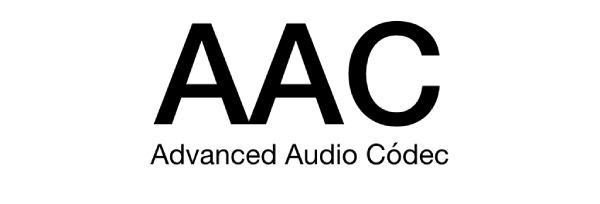
Jak przekonwertować FLAC do AAC z najlepszą jakością dźwięku
Jeśli chcesz przekonwertować pliki FLAC do formatu AAC w celu odtwarzania na urządzeniach Apple, zachowując jednocześnie najwyższą możliwą jakość dźwięku, 4Easysoft Total Video Converter jest najlepszym wyborem. Dostosowując wstępnie ustawioną szybkość transmisji bitów, możesz dostosować jakość dźwięku wyjściowego formatu AAC, co oznacza, że możesz wyprowadzić plik AAC przekonwertowany z FLAC, który najlepiej spełnia Twoje potrzeby w oparciu o Twoje urządzenie. Ponieważ parametry są wstępnie ustawione przez 4Easysoft Total Video Converter, nie musisz samodzielnie dostosowywać parametrów, ale możesz wybrać z kilku wymienionych opcji.

Konwertuj pliki FLAC do AAC, aby odtwarzać je na urządzeniach Apple z zachowaniem wysokiej jakości.
Obsługa konwersji wsadowej wielu plików FLAC do formatu AAC jednocześnie.
Dostępne są wstępnie ustawione ustawienia szybkości transmisji, dzięki czemu możesz wybrać pożądaną jakość dźwięku.
Skorzystaj z podglądu, aby przetestować efekt audio i sprawdzić, czy spełnia Twoje oczekiwania.
100% Bezpieczne
100% Bezpieczne
Krok 1Uruchom 4Easysoft Total Video Converter i kliknij przycisk „Dodaj pliki”, aby zaimportować plik FLAC.
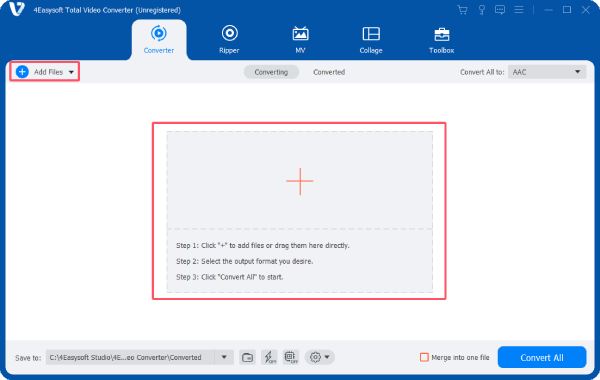
Krok 2Kliknij przycisk „Konwertuj wszystko na”, a następnie kliknij przycisk „AAC” pod kartą „Audio”.
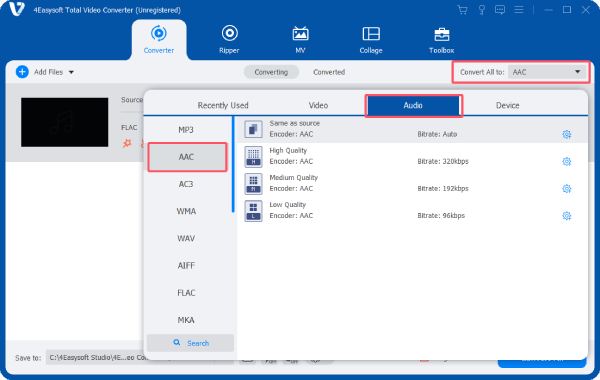
Krok 3Po zakończeniu kliknij przycisk „Konwertuj wszystkie”, aby przekonwertować pliki FLAC do formatu AAC z zachowaniem wysokiej jakości.
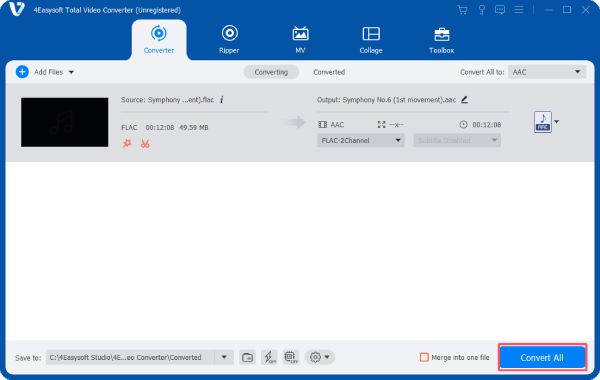
Jak przekonwertować FLAC do AAC za pomocą VLC Media Player
Chociaż jest bardziej używany jako odtwarzacz wideo, VLC media player może również pomóc Ci przekonwertować FLAC na AAC. Jako darmowy, open-source'owy, wieloplatformowy odtwarzacz, VLC media player obsługuje ponad 100 formatów plików i może szybko konwertować pliki wsadowo z relatywnie wysoką jakością. Należy jednak zauważyć, że nie zawiera on wstępnie ustawionego formatu dla AAC, więc przed jego użyciem należy utworzyć nowy profil. Oto kroki, jak przekonwertować FLAC na AAC za pomocą VLC media player:
Krok 1Uruchom VLC media player i kliknij przycisk „Convert/Save” pod „Media”. W oknie pop-up kliknij przycisk „Add...”, aby zaimportować plik FLAC.
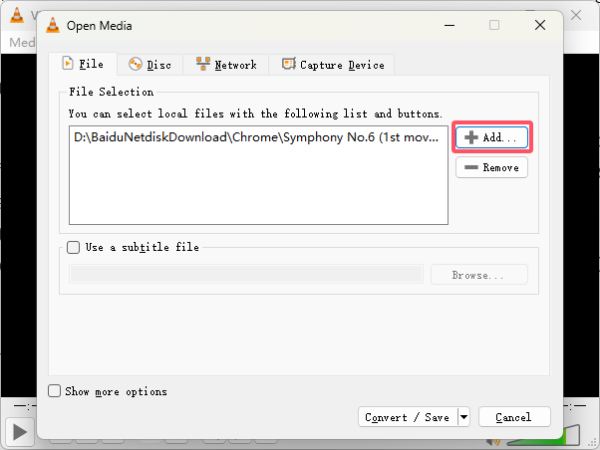
Krok 2Kliknij przycisk „Utwórz nowy profil”, a następnie przycisk „Kodek audio”, aby wybrać „MPEG 4 Audio (AAC)” z zakładki „Kodek”.
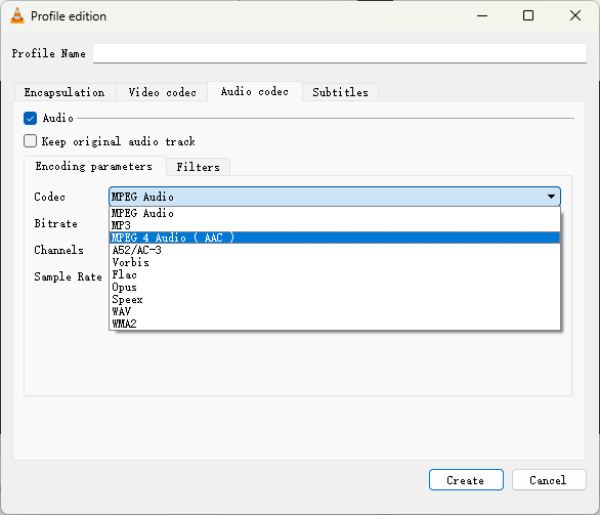
Krok 3Teraz możesz wybrać format wyjściowy jako plik AAC, klikając przycisk „AAC” na karcie „Profil”.
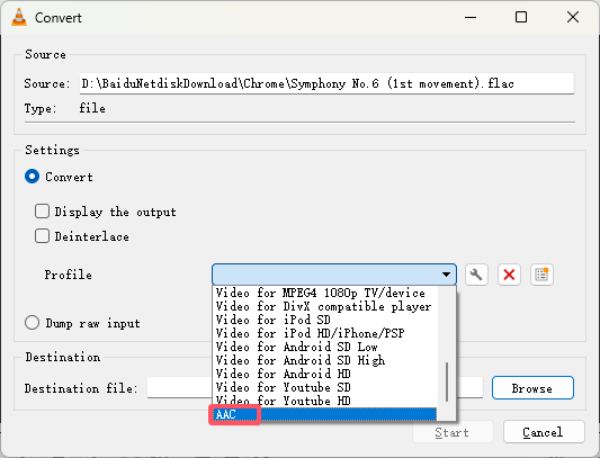
Narzędzie online do bezpłatnej konwersji FLAC do AAC
Jeśli nie chcesz pobierać dodatkowych narzędzi, możesz również poszukać narzędzi online w Internecie, które pomogą Ci przekonwertować pliki FLAC na AAC, aby zapewnić płynne odtwarzanie na urządzeniach Apple. Chociaż online Konwertery FLAC są zazwyczaj darmowe, oznacza to również, że ich funkcje są stosunkowo ograniczone. Na przykład niektóre narzędzia online mogą obsługiwać tylko pliki o ograniczonym rozmiarze. W tym poście Convertio będzie przykładem, jak używać narzędzi online do konwersji FLAC do AAC za darmo:
Krok 1Przejdź na oficjalną stronę internetową Convertio i kliknij przycisk „Wybierz pliki”, aby zaimportować plik FLAC w celu konwersji do formatu AAC.
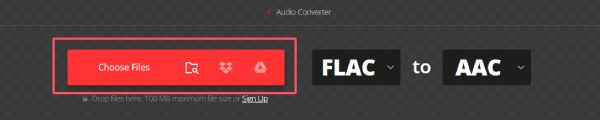
Krok 2Kliknij przycisk „Ustawienia”, aby dostosować niektóre możliwe parametry do swoich potrzeb.

Krok 3Na koniec kliknij przycisk „Konwertuj”, aby bezpłatnie przekonwertować pliki FLAC do AAC za pomocą Convertio.

Wniosek
Aby cieszyć się muzyką wyższej jakości na urządzeniach Apple, możesz przekonwertować FLAC na AAC. Ten post przedstawia kilka wykonalnych metod. Konwertując FLAC na AAC, możesz bezproblemowo cieszyć się swoją biblioteką muzyczną na urządzeniach Apple, zachowując równowagę między jakością dźwięku a wydajnością pamięci masowej. Jeśli chcesz zachować jak najwyższą jakość przekonwertowanych plików FLAC, możesz użyć 4Easysoft Total Video Converter aby idealnie osiągnąć swój cel!
100% Bezpieczne
100% Bezpieczne


